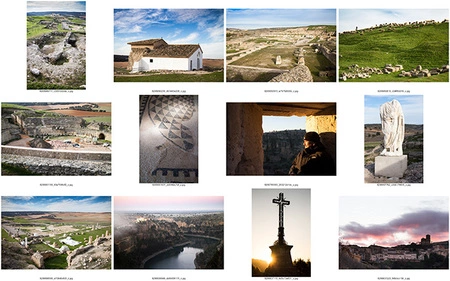Una de esas decisiones sorprendentes que los usuarios no nos explicamos demasiado. Una funcionalidad que es útil, es suprimida un buen día de la aplicación, y los que antes la utilizaban se ven obligados a buscarse la vida para resolver esta carencia via plugins o software de terceros.
Un ejemplo es la funcionalidad de "Hoja de Contactos". Desde la versión de Adobe Photoshop CS4 ya no está. Y de pronto vuelve a aparecer en la CS6. Quizás era posible hacerlo a través de Bridge, pero seguramente fue una decisión bastante desacertada ponerla ahí; se nota que el que decidió quitarla sencillamente no la utilizó nunca.
Qué son las hojas de contactos
Por si alguno desconoce el significado de esta herramienta, una hoja de contactos es una archivo de Photoshop que contiene una serie de miniaturas de un conjunto de imágenes. Esto nos resultará útil como archivo de cabecera para enviar por internet un conjunto de fotos, o bien para mantener un archivo de imágenes que hemos enviado a un cliente.
En el fondo es una herencia del laboratorio fotográfico analógico. Entonces se generaban esas hojas en las que se imprimían todos los fotogramas de un rollo, para que el fotógrafo, el cliente o el editor gráfico pudiera escoger las mejores tomas. Si no habéis vivido aquella época, seguro que tenéis en la cabeza esa imagen del editor con el fotógrafo mirando esta hoja con una lupa o un cuentahilos.
Como utilizarlas
Esta "nueva" funcionalidad está disponible en el menú Archivo > Automatizar > Hoja de contactos II
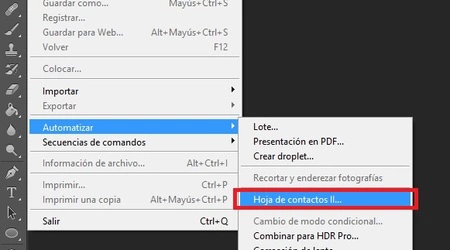
Esta opción nos mostrará la siguiente pantalla destinada a que decidamos el aspecto que va a tener nuestra hoja de contactos.
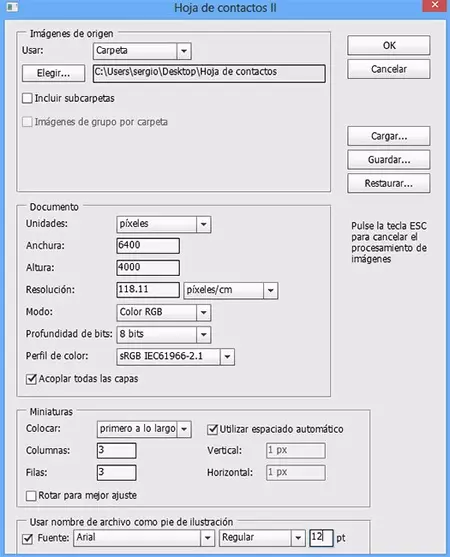
Lo primero es elegir la carpeta que contiene todas las imágenes que aparecerán en nuestra hoja, a través de la opción "Elegir". Después, en el apartado "Documento", elegiremos las propiedades del archivo final: resolución, espacio de color y la opción de acoplar todas las capas una vez termine el proceso.
En el apartado "Miniaturas" elegiremos la forma en que se disponen los elementos. En este caso, he elegido 3 filas x 4 columnas. Y si el archivo está destinado, por ejemplo, a un cliente, nos interesa incluir los nombres de los archivos a pie de foto para que se puedan localizar fácilmente.
También es posible fijar un espaciado entre las fotos, o bien dejar que sea Photoshop quien lo decida de forma automática. Pero sólo lo recomendaría si queréis jugar con el tamaño de los márgenes, porque en general Photoshop realiza bastante bien esta tarea por sí sólo. Si en base al número de filas y columnas elegido, el número de fotografías excediera de lo que cabe dentro de una sola página, Photoshop irá creando más.